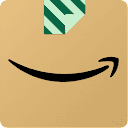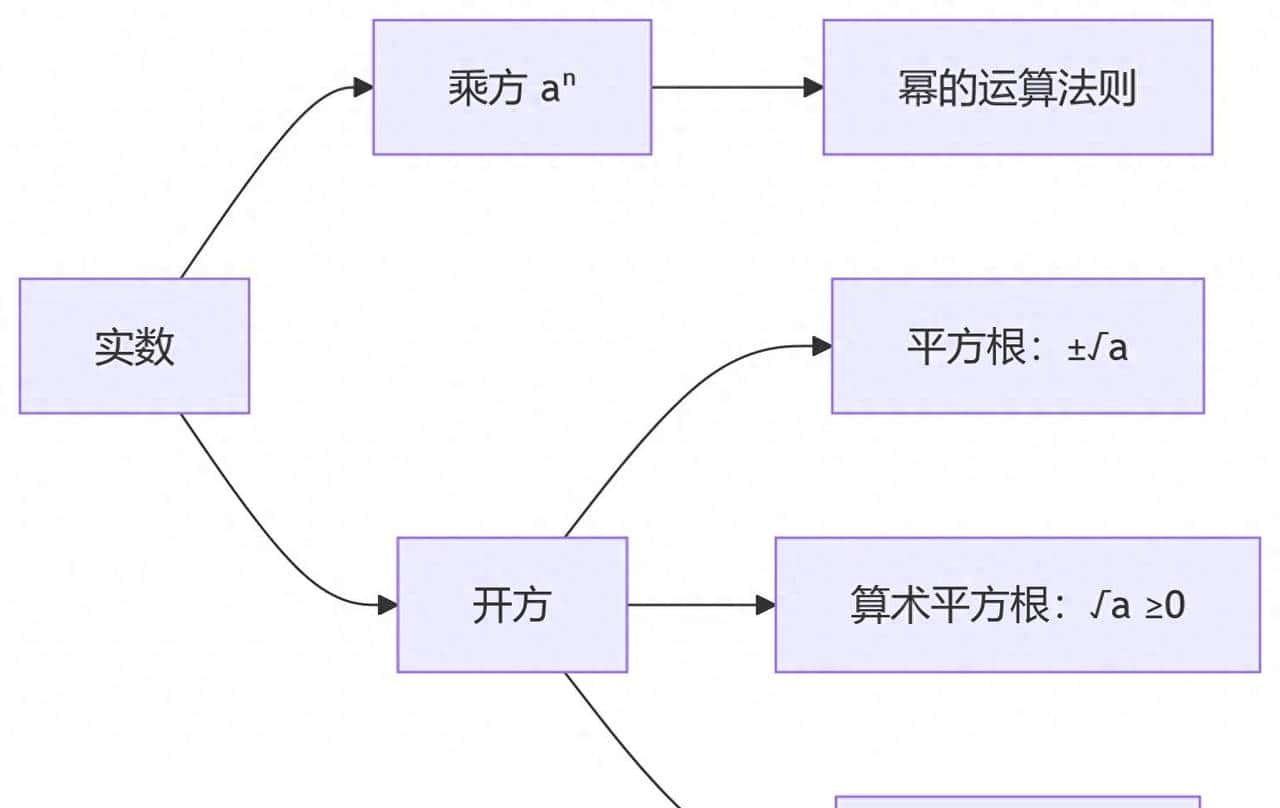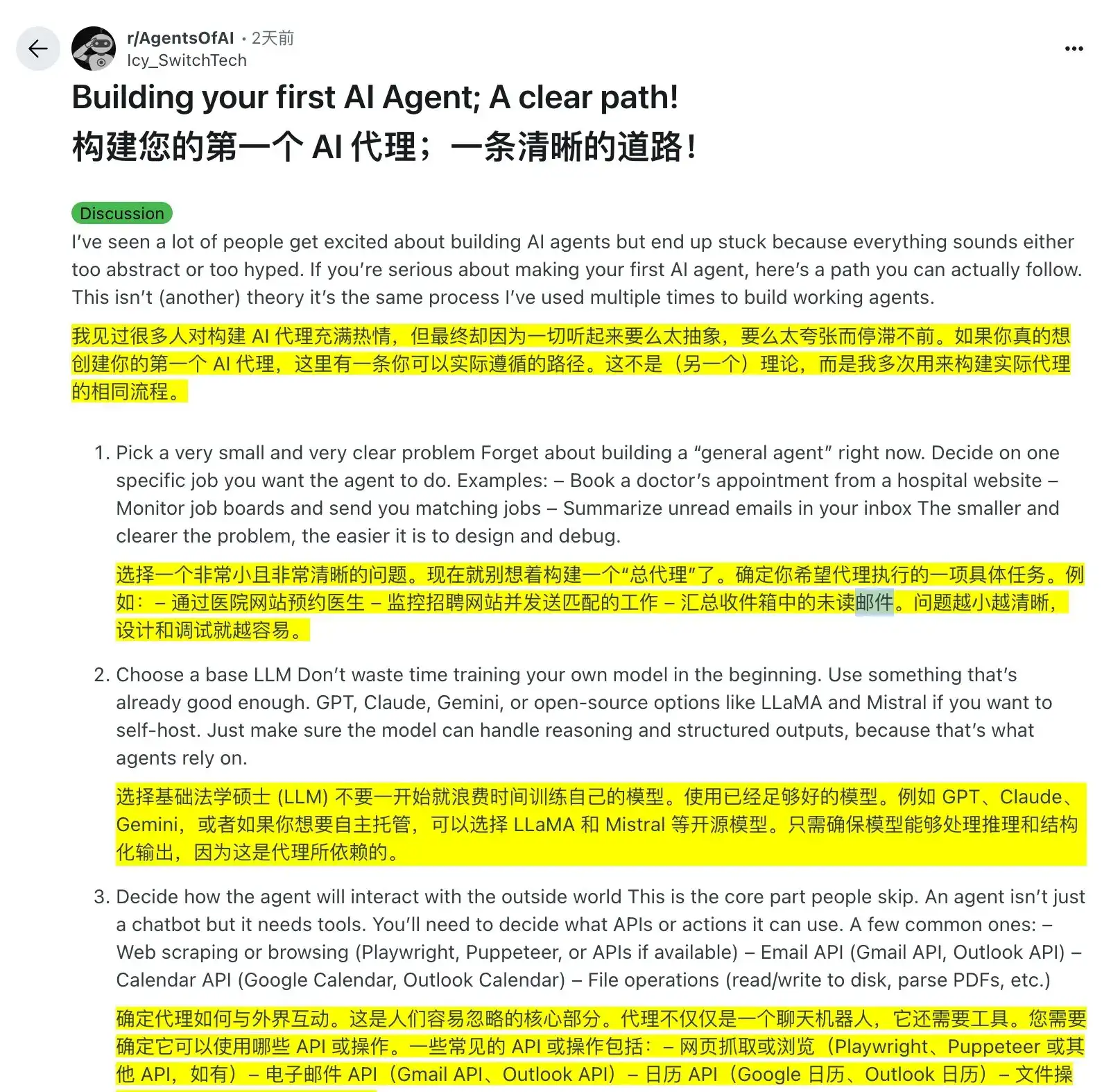手机读卡器(一般指 OTG 读卡器)的使用步骤因设备接口类型(USB-C、Lightning、Micro USB)和存储卡格式(SD、TF 卡)略有差异,以下是通用操作指南及避坑要点。
一、准备工作
第一要确认手机支持 OTG 功能。安卓手机可进入设置→更多设置 / 系统→OTG 连接,开启 OTG(部分机型如小米、华为默认开启)。iPhone 的 iOS 13 以上系统原生支持外接存储(无需设置),但需要使用 Lightning 转 SD 读卡器(官方或 MFi 认证)。检测手机是否支持 OTG 功能的方法是:用 OTG 线连接 U 盘,若弹出 “USB 设备” 提示,即表明手机支持。
准备工具包括手机读卡器(Type-C 或 Lightning 接口)、存储卡(SD 或 TF 卡,需确认已插入读卡器卡槽),还可根据需要准备文件管理 APP(如 ES 文件浏览器、iPhone “文件” 应用)。
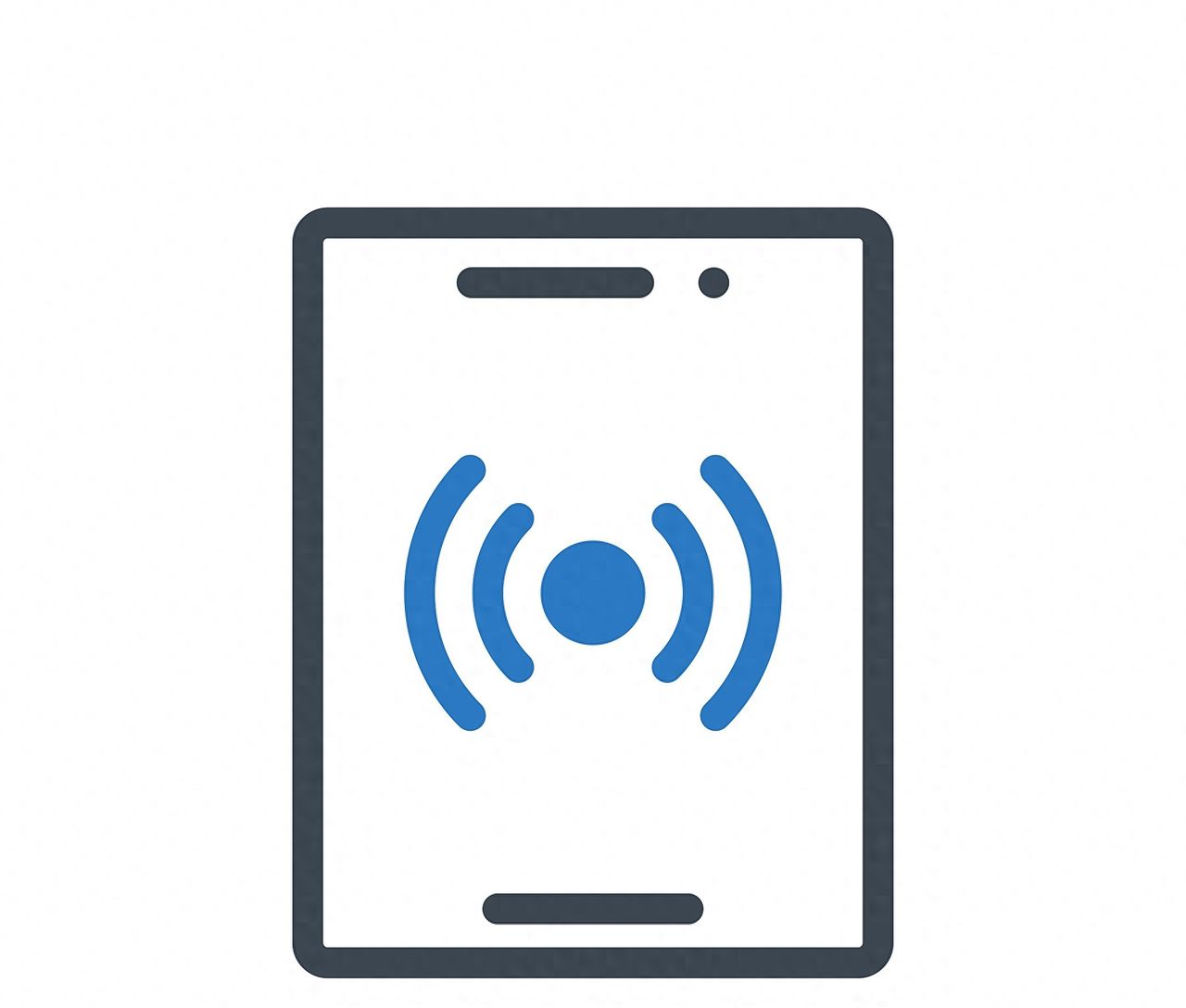
二、通用操作步骤(安卓 /iOS 通用)
步骤 1:进行物理连接,将存储卡正确插入读卡器的卡槽中,再将读卡器与手机的对应接口相连接(Type-C 接口连接安卓手机,Lightning 接口连接 iPhone)。
步骤 2:访问存储卡数据。安卓手机打开文件管理 APP,进入 OTG/USB 设备目录,即可浏览、复制卡内文件;iPhone 打开 “文件” APP,点击浏览,在左侧菜单找到读卡器名称(如 “NO NAME”),进而访问文件。
步骤 3:传输文件。导入手机时,安卓手机长按文件→复制→粘贴到手机存储目录,iPhone 长按文件→共享→“存储到文件” 选择手机位置;导出到存储卡时,安卓手机选择手机文件→复制→进入 OTG 目录粘贴,iPhone 在 “文件” APP 内直接拖拽文件到读卡器目录。
步骤 4:安全拔出。安卓手机下拉通知栏,点击 “安全移除 USB 设备”;iPhone 可直接物理拔出(iOS 无弹出选项,但需确保无文件正在传输)。注意要先拔读卡器,再取存储卡。
三、常见问题与解决
当手机无反应时,可能是安卓手机的 OTG 未开启(需手动打开),或是读卡器、数据线不兼容(可更换 MFi 认证或 Type-C 3.1 接口的配件)。
若提示 “格式不支持”,可能是存储卡为 exFAT/NTFS 格式,安卓手机需将其格式化为 FAT32,也可使用 APP 强制读取(如 Android 的 “NTFS 文件系统插件”)。
文件传输中断,可能是接触不良,可用酒精棉片清洁读卡器金属触点;也可能是存储卡损坏,需换卡测试。
iPhone 无法写入,可能是非官方读卡器导致,需购买 Apple 认证配件;或是存储卡写保护锁打开,关闭卡侧锁扣即可。

四、高阶技巧
可以直连相机导照片,将单反 / 微单关机后,把 SD 卡插入读卡器连接手机,然后用 Snapseed、Lightroom 直接编辑 RAW 格式照片。
对于旧手机,可通过 TF 卡加读卡器变身为 U 盘,存放视频、备份文件(配合 SD Card Manager 等 APP 使用)。
购买多合一读卡器(支持 SD+TF+USB),便于管理不同设备的数据,实现多卡切换。

相关文章